Odată cu introducerea iOS 12, Apple a pus un accent deosebit pe conceptul de bunăstare digitală. Funcția numită Limite de aplicații, introdusă odată cu această versiune, permite utilizatorilor să restricționeze accesul la anumite aplicații după o perioadă specificată de utilizare. În cele ce urmează, vom explora modul în care funcționează această facilitate.
Limite de aplicații, conform denumirii, impune restricții asupra intervalului de timp în care poți folosi o aplicație anume. Utilizatorul indică aplicațiile (sau chiar categorii întregi de aplicații), iar iOS va bloca accesul la acestea odată ce limita de timp alocată este atinsă. Această funcție este extrem de utilă pentru a controla timpul pe care copiii îl petrec pe platforme ca YouTube, dar poate fi un instrument valoros și pentru adulți, în special pentru cei care se luptă cu dependența de rețelele sociale.
Este important de menționat că, chiar și după atingerea limitei, accesul la aplicație poate fi deblocat prin introducerea unei parole. Acest lucru înseamnă că nu vei fi blocat complet din aplicații (cu excepția cazului în care ai uitat parola), dar simpla existență a limitei poate fi suficientă pentru a te face să iei o pauză atunci când deschizi Instagram pentru a enșpea oară la 3 dimineața.
Cum setezi o limită de utilizare pentru o aplicație specifică
Pentru a începe, deschide aplicația Setări, apoi accesează secțiunea „Timp de utilizare”.
În partea de sus a ecranului următor, vei observa un grafic. Atinge acest grafic sau opțiunea „Toate dispozitivele” situată deasupra acestuia.
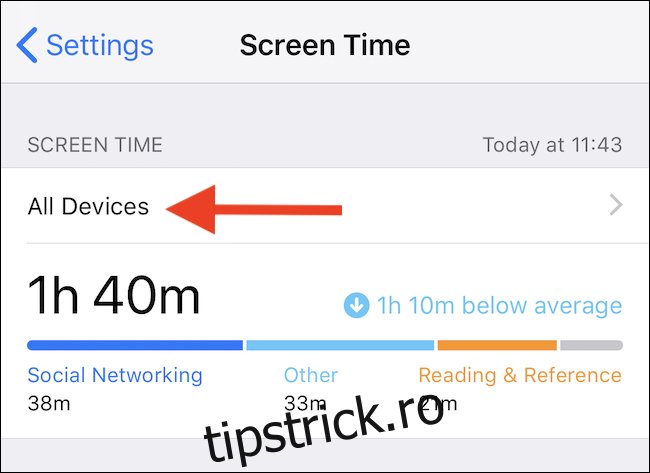
Derulează în jos lista aplicațiilor pe care le-ai folosit, apoi selectează aplicația pentru care dorești să setezi o limită nouă.
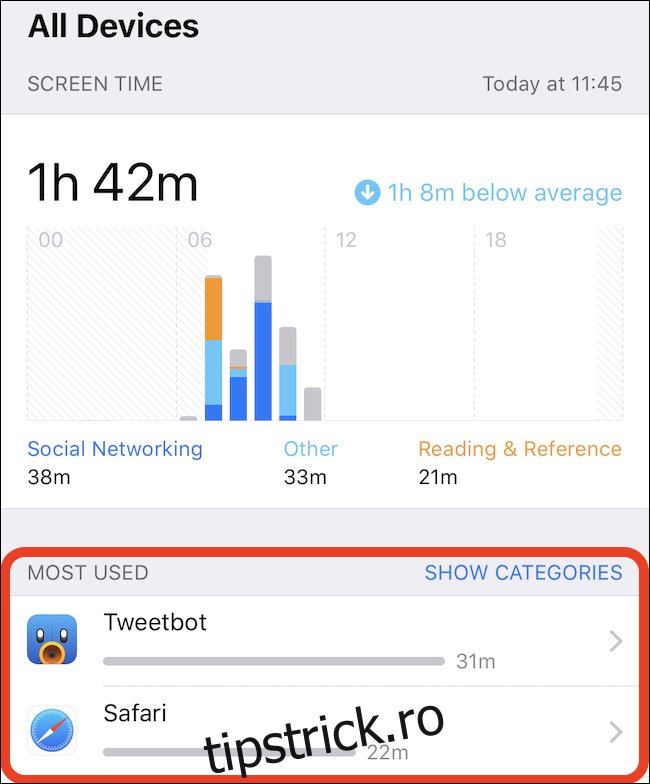
În partea de jos a ecranului, apasă butonul „Adăugați limită”.
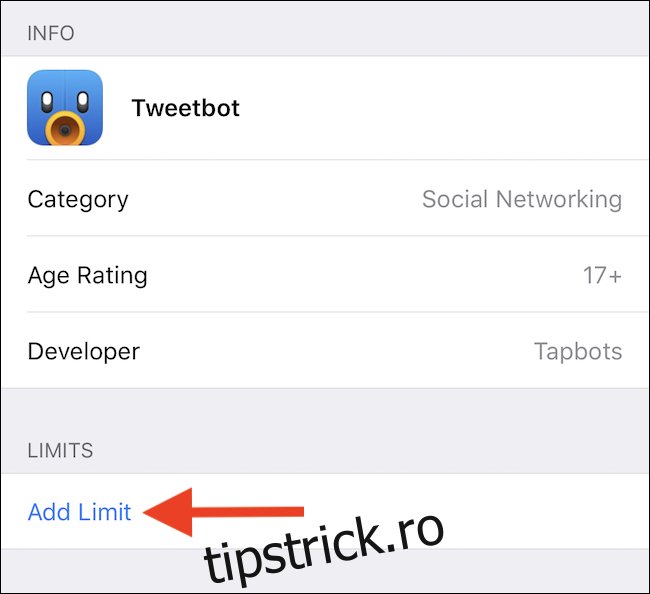
În cele din urmă, stabilește intervalul de timp dorit, ajustând orele și minutele. Dacă dorești să setezi limite diferite pentru anumite zile ale săptămânii, atinge opțiunea „Personalizați zile”.
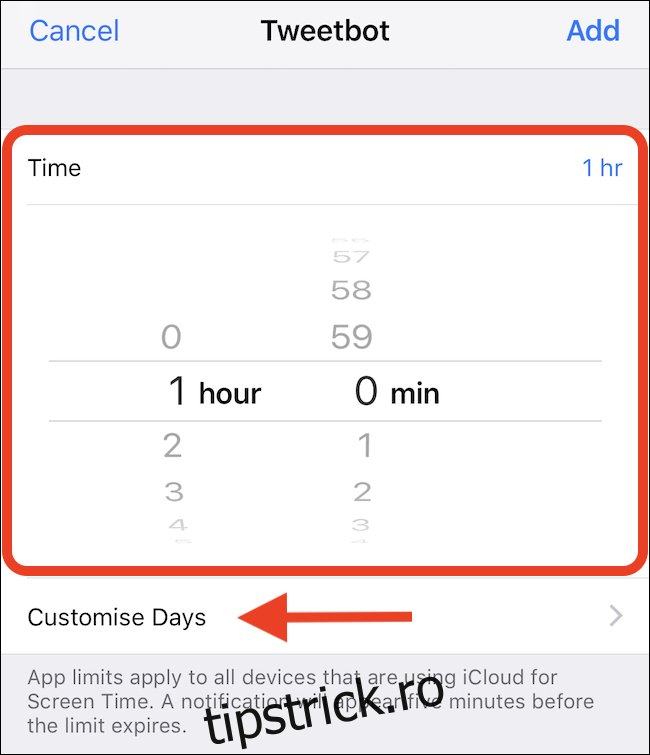
Apasă butonul „Adăugați” pentru a salva modificările și a aplica limita pentru aplicația selectată.
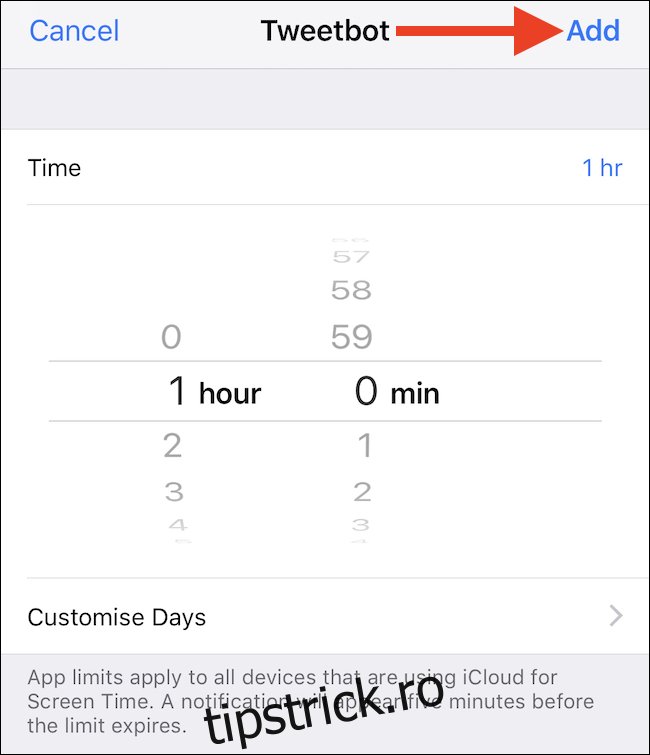
Cum setezi o limită pentru o întreagă categorie de aplicații
Și în acest caz, procesul începe tot în aplicația Setări. Accesează secțiunea „Timp de utilizare” pentru a vedea toate opțiunile legate de bunăstarea digitală.
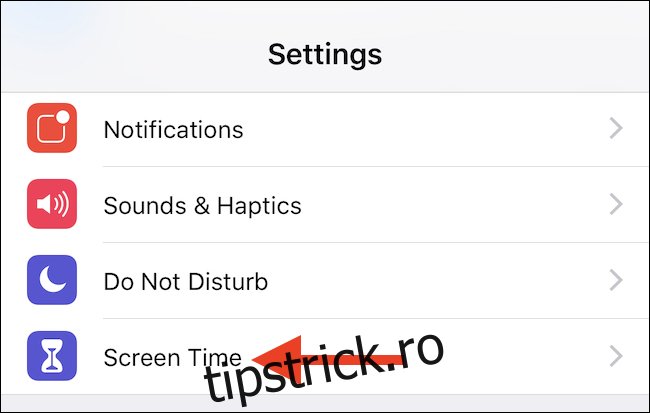
Apoi, selectează „Limite aplicații”.
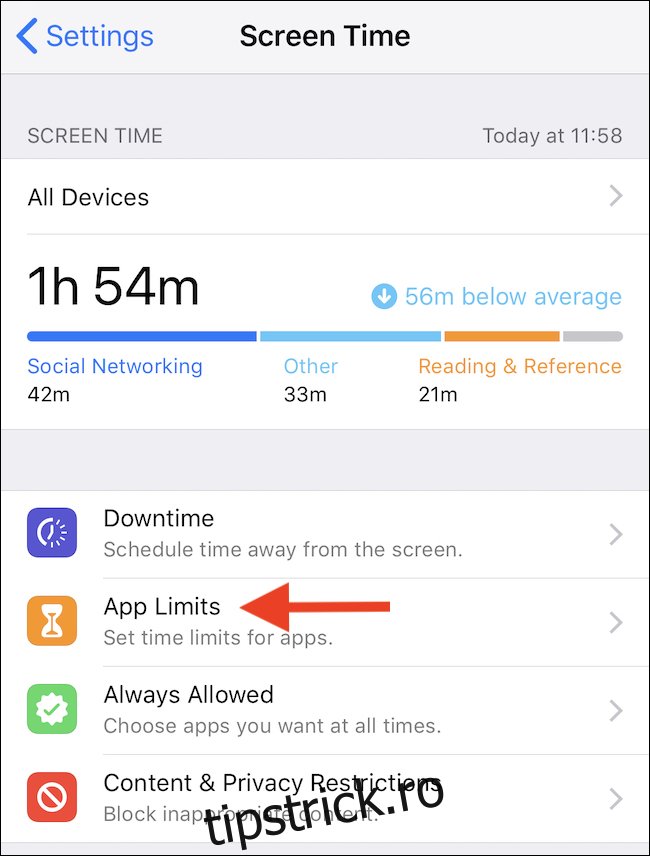
Apasă „Adăugați limită”.
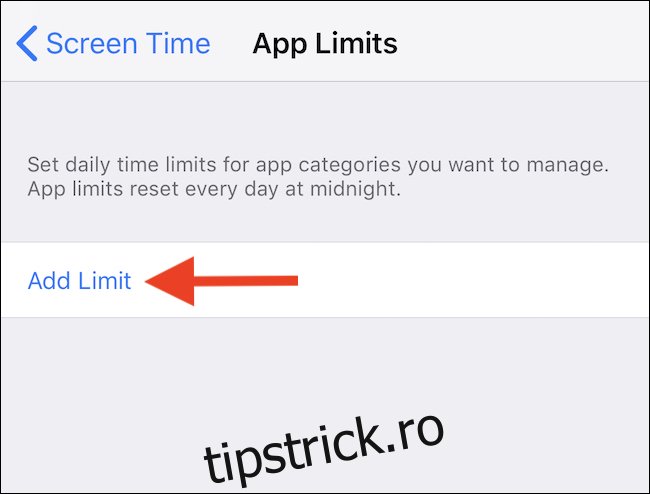
Alege categoriile pentru care dorești să stabilești o limită, apoi apasă „Următorul” pentru a continua.
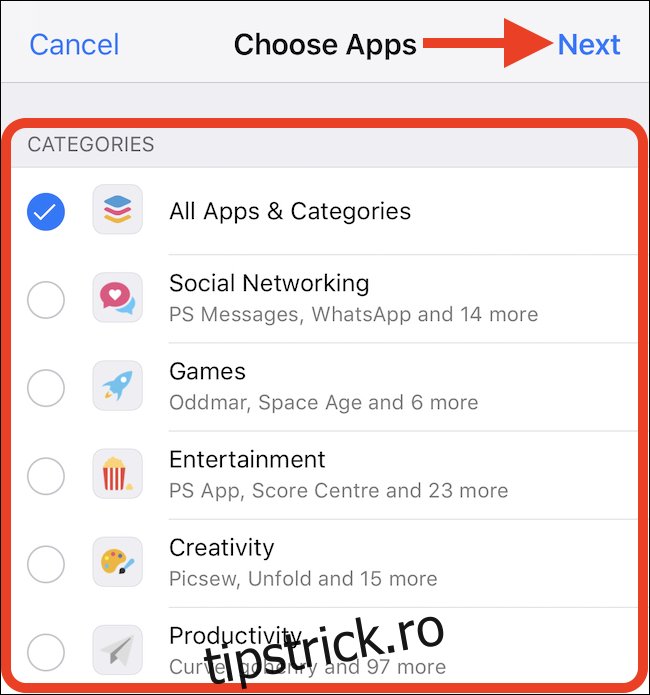
Selectează limita de timp pe care dorești să o aplici și, similar, dacă vrei să setezi limite diferite pentru anumite zile, alege „Personalizați zile”. Apasă „Înapoi” când ai terminat.
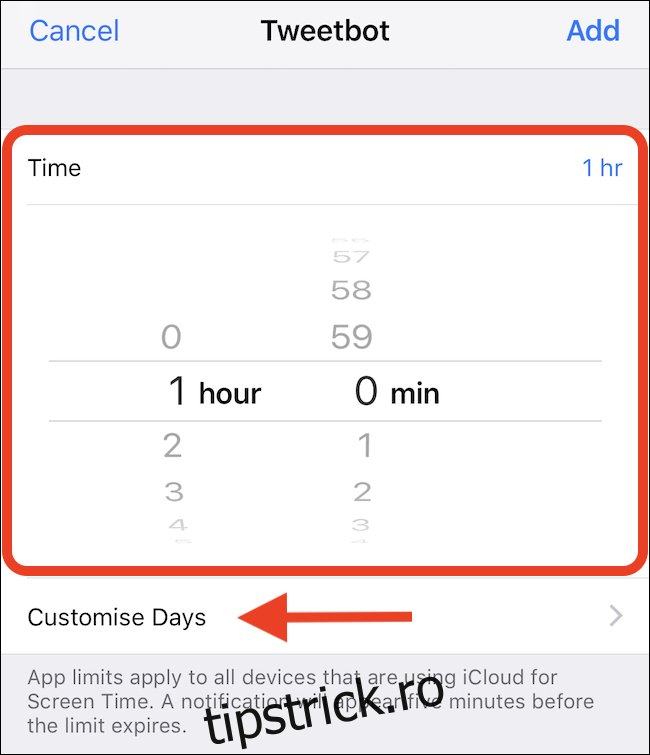
Gata! Acum poți gestiona mai eficient timpul pe care îl petreci în aplicații și poți adăuga și alte limite, dacă dorești.